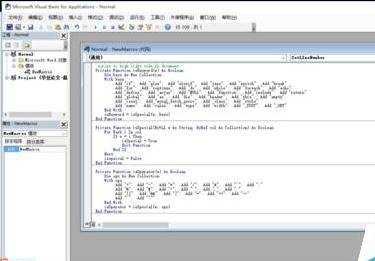word2013中怎样设置代码高亮
2017-03-23
相关话题
有时写文档时需要将代码粘贴到word中,但直接粘贴到word中的代码虽能保持换行与缩进等格式,但在一般代码编辑工具中的关键字高亮功能却无法实现。该方法无需任何插件,只需要制作一个宏即可实现类似sublime的显示效果,那么下面就由小编给大家分享下word2013中设置代码高亮的技巧,希望能帮助到您。
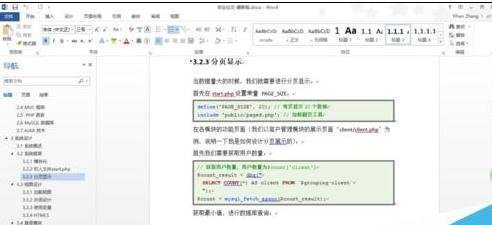
设置代码高亮的步骤如下:
步骤一:首先完成当前所有内容,建议把代码放入单独的文本框中,方便处理,也有较好的视觉效果。记得一定要拷贝一份副本!因为很可能因为代码量比较多,处理宏的时候卡死,只能强制退出WORD了。
步骤二:当前文档新定义一个样式,命名为"code",专门用来对代码进行格式化。由于是代码,所以推荐中文使用黑体(注释等),而英文使用等宽字体(courier new)。步骤如图。
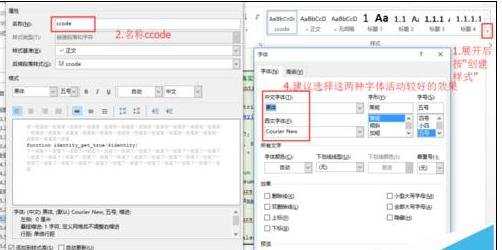
步骤三:选中代码,单击样式库 ccode,将代码应用该样式
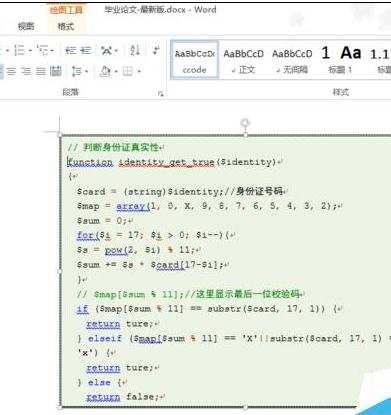
步骤四:新建宏,步骤如图
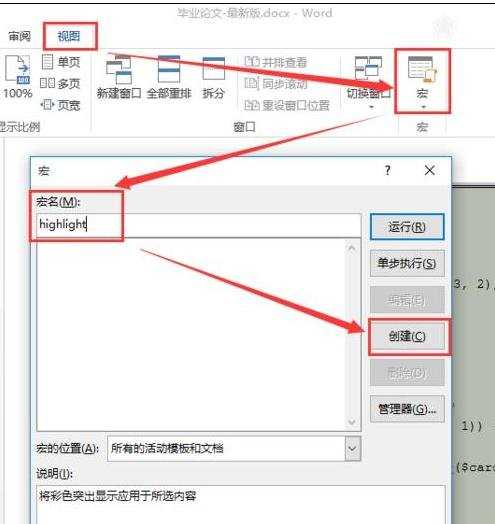
步骤五:将VBA代码(在下一步中)拷贝进去,保存后关闭 (有VBA或相关程序经验者可根据自己需要进行相关修改,如关键词和高亮颜色等)